菜鸟打印组件如何开启优化模式?菜鸟打印组件开启优化模式的具体方法
开启菜鸟打印组件的优化模式:第一步先打开菜鸟打印组件的pc端程序。
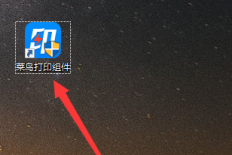
开启菜鸟打印组件的优化模式:第二步进入“选项”功能页面,按图中箭头指示点击即可。
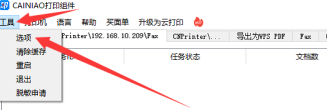
开启菜鸟打印组件的优化模式:在首选项页面中进入“高级”设置模式。
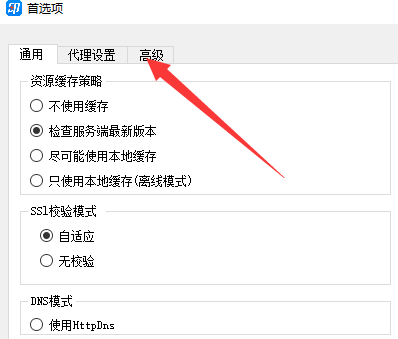
开启菜鸟打印组件的优化模式:勾选图中的“优化模式”即可开启。
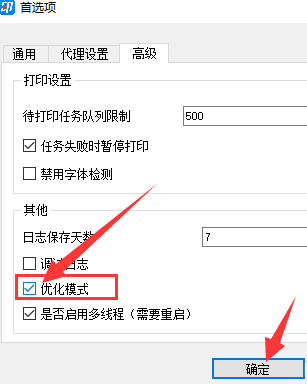
以上就是给大家分享的菜鸟打印组件开启优化模式的具体方法,更多精彩教程尽在第八下载站。
说到菜鸟打印组件,相信在座的用户们并不陌生,不过你们知道菜鸟打印组件如何开启优化模式吗?下文为你们带来的文章就讲述了菜鸟打印组件开启优化模式的具体方法,让我们一起来下文中看看吧。
菜鸟打印组件如何开启优化模式?菜鸟打印组件开启优化模式的具体方法
开启菜鸟打印组件的优化模式:第一步先打开菜鸟打印组件的pc端程序。
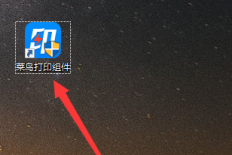
开启菜鸟打印组件的优化模式:第二步进入“选项”功能页面,按图中箭头指示点击即可。
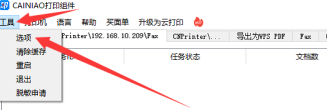
开启菜鸟打印组件的优化模式:在首选项页面中进入“高级”设置模式。
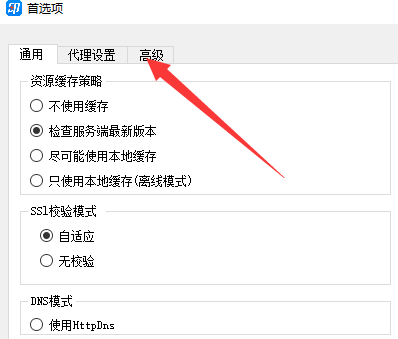
开启菜鸟打印组件的优化模式:勾选图中的“优化模式”即可开启。
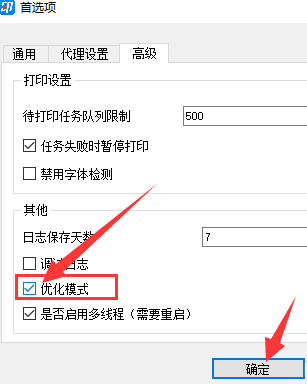
以上就是给大家分享的菜鸟打印组件开启优化模式的具体方法,更多精彩教程尽在第八下载站。

美图秀秀最新官方版下载是一款非常适合拍照修图的手机摄像软件,美图秀秀最新官方版下载该软件有着简洁轻便的页面设计,拥有超级强大的功能。

谜妹漫画官方正版是一款相当受欢迎的人们追漫神器,收录当下热门的漫画资源,更有海量品类资源,让你随时随地想看就看。谜妹漫画官方正版拥有高清的画质,顺畅不卡顿,不会消耗什么流量,带来更舒适的阅读体验,是漫迷的不二选择。

人民日报下载app官方下载最新版本手机一直致力于提供高品质、可靠的新闻报道和评论,以赢得受众的信任和口碑。作为官媒,这款软件上的新闻总是能够在最及时的情况下解答用户的所想,急群众之急。

钉钉app下载安装官方版是一款由阿里巴巴集团精心打造的为企业办公使用的协同软件,这款软件帮助了千万企业实现工作上的高效率协同、沟通、管理、沟通,大大的提升了企业的办公效率,并且实现了业务信息化和组织数字化

影音先锋是一款可以在线播放视频和音频的软件,全面支持目前主流的视频影音格式,如WMV/MP3/SWF等等,影音先锋还支持http、mms等多种流媒体协议。

茉莉是一款为用户提供全新音频交友模式的应用平台。在茉莉中汇聚了来自全国各地的用户,整合收录了海量用户上传的声音情感故事,并进行了详细的分类,让你聆听那些最感动的声音。